كيفية استخراج النص بين الفواصل/الأقواس/القوسين في Excel؟
استخراج نصوص محددة من سلسلة في Excel هو مهمة شائعة، خاصة عند التعامل مع بيانات تحتوي على فواصل مثل الفواصل أو الأقواس أو القوسيات. سواء كنت تعمل مع العناوين أو الصيغ أو النصوص المهيكلة، ستقودك هذه الدليل عبر الخطوات لاستخراج النص بين هذه الرموز بفعالية.
- استخراج النص بين الفواصل/الأقواس/القوسين باستخدام الصيغ
- استخراج النص بسهولة بين الفواصل/الأقواس/القوسين باستخدام Kutools AI
- استخراج النص بسهولة بين نفس الرموز أو رموز مختلفة باستخدام Kutools لـ Excel
استخراج النص بين الفواصل/الأقواس/القوسين باستخدام الصيغ
♦ استخراج النص بين الفواصل
يرجى إدخال أو نسخ الصيغة التالية إلى خلايا فارغة، ثم سحب الصيغة لأسفل لتطبيقها على الخلايا الأخرى. انظر لقطة الشاشة:
=MID(A2, FIND(",", A2) + 1, FIND(",", A2, FIND(",", A2) + 1) - FIND(",", A2) - 1)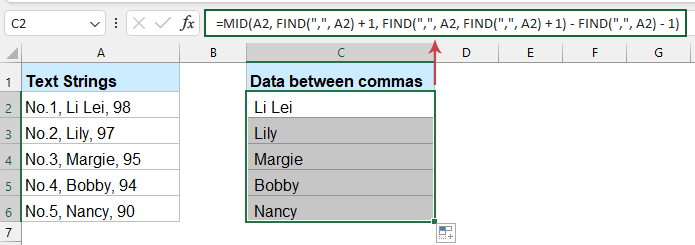
- "A2": الخلية التي تحتوي على النص.
- "FIND(",", A2)": تحديد موقع أول فاصلة.
- "FIND(",", A2, FIND(",", A2) + 1)": تحديد موقع ثاني فاصلة.
- "MID": استخراج النص بين الفاصلتين.
♦ استخراج النص بين الأقواس/القوسين
إذا كنت ترغب في استخراج النص بين الأقواس أو القوسيات، يرجى تطبيق الصيغ أدناه:
استخراج النص بين القوسيات
=MID(A2,FIND("(",A2)+1,FIND(")",A2)-FIND("(",A2)-1)استخراج النص بين الأقواس
=MID(A2,FIND("[",A2)+1,FIND("]",A2)-FIND("[",A2)-1)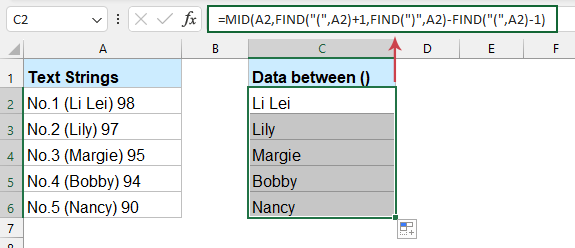
- "FIND("(", A2)": تحديد موقع القوس الافتتاحي.
- "FIND(")", A2)": تحديد موقع القوس الإغلاق.
- "MID": استخراج النص بين القوسيات.
استخراج النص بسهولة بين الفواصل/الأقواس/القوسين باستخدام Kutools AI
"Kutools AI" هي ميزة ضمن إضافة "Kutools لـ Excel" التي تبسط العديد من مهام Excel من خلال الأتمتة. لاستخراج النص بين الفواصل أو الأقواس أو غيرها من الرموز، "Kutools AI" يلغي الحاجة إلى تذكر أو فهم صيغ معقدة.
بعد تثبيت Kutools لـ Excel، انتقل إلى علامة التبويب "Kutools AI" ثم حدد "مساعد الذكاء الاصطناعي" لفتح لوحة "مساعد KUTOOLS AI".
- حدد نطاق الخلايا حيث تريد استخراج النص بين الفواصل.
- في لوحة "مساعد KUTOOLS AI"، أدخل الأمر التالي في مربع التحرير واضغط على "Enter". يرجى تنفيذ العمليات التالية: استخرج النص بين الفواصل في النطاق المحدد وضع النتيجة في الخلية المقابلة في العمود C.

- ثم يقوم "Kutools AI" بتحليل الأمر ويوفر حلاً مخصصًا. يرجى النقر على زر "تنفيذ".

ثم يتم استخراج جميع النصوص بين الفواصل من النطاق المحدد فورًا.
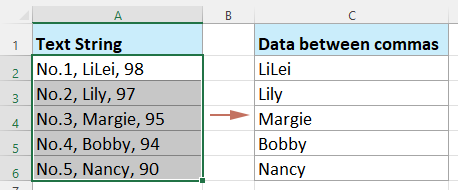
استخراج النص بسهولة بين نفس الرموز أو رموز مختلفة باستخدام Kutools لـ Excel
هل تعبت من الكفاح مع الصيغ المعقدة لاستخراج النص بين الفواصل أو الأقواس أو القوسيات في Excel؟ "Kutools لـ Excel" يقدم أداة مباشرة تسمح لك باستخراج النص بين أي رمزين محددين، والتي يمكن أن تشمل الفواصل أو أي علامات أخرى مختلفة. يرجى القيام بما يلي.
1. انقر فوق خلية حيث تريد إخراج النتيجة. ثم، انقر فوق "Kutools" > "مساعد الصيغة" > "مساعد الصيغة".
2. في مربع الحوار "مساعد الصيغة"، يرجى القيام بالعمليات التالية:
- حدد خيار "النص" من قائمة نوع الصيغة المنسدلة؛
- ثم اختر "استخراج النص بين النصوص المحددة" من مربع "اختر صيغة" كما تحتاج؛
- في قسم إدخال الوسيط، حدد الخلية التي تحتوي على النص الذي تريد استخراجه. بعد ذلك، حدد الحرفين الأول والأخير (مثل الفواصل أو الأقواس أو القوسيات) اللذان يعرّفان النص الذي ترغب في استخراجه.
- أخيرًا، انقر فوق زر "موافق".

النتيجة: بعد الحصول على النتيجة الأولى، ثم اسحب الصيغة لأسفل لتطبيقها على الخلايا الأخرى. انظر لقطة الشاشة:
استخراج النص بين الفواصل أو الأقواس أو القوسيات في Excel هو مهارة قوية يمكن أن توفر لك الوقت وتحسن دقة البيانات. باتباع الخطوات والنصائح في هذا الدليل، ستتمكن من التعامل حتى مع أكثر مهام استخراج النصوص تعقيدًا بسهولة. إذا كنت مهتمًا باستكشاف المزيد من نصائح وحيل Excel، فإن موقعنا يقدم آلاف الدروس التعليمية.
مقالات ذات صلة:
كيفية استخراج النص قبل/بعد المسافة أو الفاصلة فقط في Excel؟
كيفية تقسيم النص بواسطة المسافة/الفاصلة/الفاصل في Excel؟
كيفية استخراج الكلمة الأولى / الأخيرة / رقم n من سلسلة النص في Excel؟
أفضل أدوات الإنتاجية لمكتب العمل
عزز مهاراتك في Excel باستخدام Kutools لـ Excel، واختبر كفاءة غير مسبوقة. Kutools لـ Excel يوفر أكثر من300 ميزة متقدمة لزيادة الإنتاجية وتوفير وقت الحفظ. انقر هنا للحصول على الميزة الأكثر أهمية بالنسبة لك...
Office Tab يجلب واجهة التبويب إلى Office ويجعل عملك أسهل بكثير
- تفعيل تحرير وقراءة عبر التبويبات في Word، Excel، PowerPoint، Publisher، Access، Visio وProject.
- افتح وأنشئ عدة مستندات في تبويبات جديدة في نفس النافذة، بدلاً من نوافذ مستقلة.
- يزيد إنتاجيتك بنسبة50%، ويقلل مئات النقرات اليومية من الفأرة!
جميع إضافات Kutools. مثبت واحد
حزمة Kutools for Office تجمع بين إضافات Excel وWord وOutlook وPowerPoint إضافة إلى Office Tab Pro، وهي مثالية للفرق التي تعمل عبر تطبيقات Office.
- حزمة الكل في واحد — إضافات Excel وWord وOutlook وPowerPoint + Office Tab Pro
- مثبّت واحد، ترخيص واحد — إعداد في دقائق (جاهز لـ MSI)
- الأداء الأفضل معًا — إنتاجية مُبسطة عبر تطبيقات Office
- تجربة كاملة لمدة30 يومًا — بدون تسجيل، بدون بطاقة ائتمان
- قيمة رائعة — وفر مقارنة بشراء الإضافات بشكل منفرد


